Atualizado 2024 abril: Pare de receber mensagens de erro e deixe seu sistema mais lento com nossa ferramenta de otimização. Adquira agora em este link
- Baixe e instale a ferramenta de reparo aqui.
- Deixe-o escanear seu computador.
- A ferramenta irá então consertar seu computador.
Você está tentando desesperadamente se conectar à rede WiFi da GoPro para verificar suas imagens ou transmitir a transmissão ao vivo de sua câmera? Acho que quase todo mundo que tem uma GoPro experimentou o inconveniente de esquecer seu Senha do wifi para se conectar ao aplicativo GoPro.
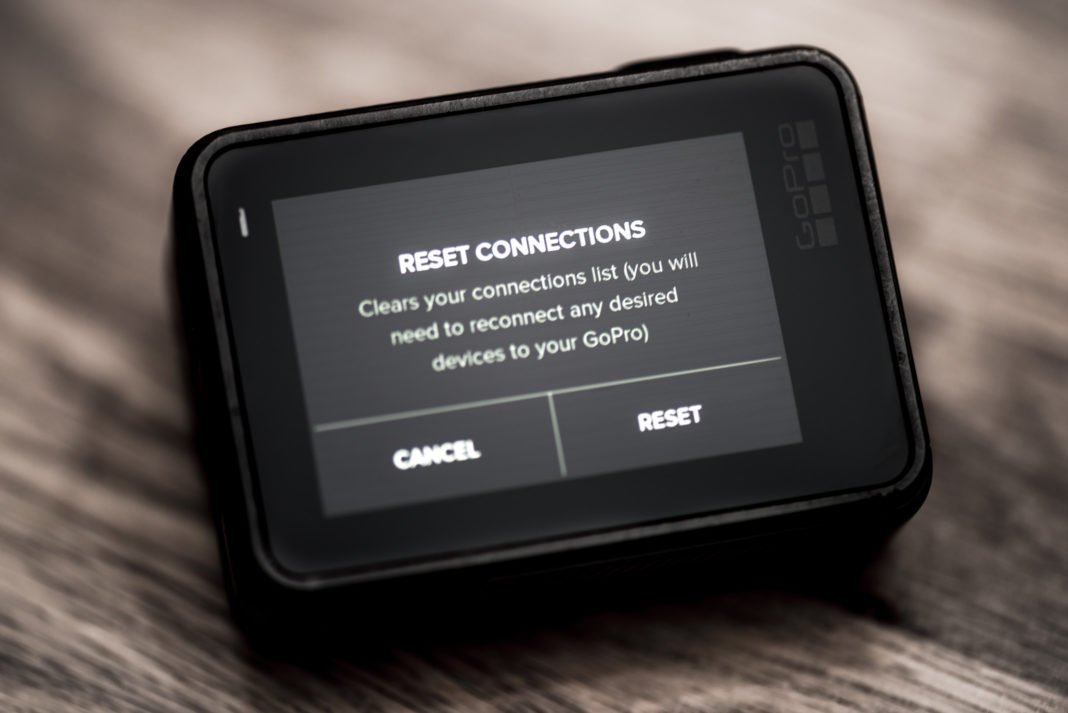
Normalmente, é uma reinicialização rápida e você está pronto para começar. Mas, desta vez, houve muito ranger de dentes porque o processo de atualização e redefinição não funcionou perfeitamente. Procure a guia de travamento de um adaptador de cartão microSD para SD - veja abaixo!
Dada a dor e o sofrimento, pensamos que encontraríamos uma maneira rápida de atualizar a senha da câmera WiFi GoPro Hero sem passar por todo o processo de atualização do firmware.
Redefinir a senha de WiFi de uma GoPro
GoPro HERO5 Black
Redefinir sua senha para o Black Edition é bastante simples. Basta seguir os passos abaixo.
- No menu principal da GoPro, arraste para baixo e pressione 'Logar'.
- Toque em 'Redefinir conexões'.
- Sua GoPro agora definirá uma nova senha.

Sessão GoPro HERO5
- Verifique se a câmera está desligada.
- Pressione a tecla Menu para acessar a tela de status.
- Vá para 'Configurações de conexão' pressionando o botão Menu várias vezes.
- Vá para 'Configurações de conexão' pressionando o botão do obturador.
- Pressione o botão Menu repetidamente até que “Redefinir conexões” seja exibido.
- Selecione “Reiniciar conexões” pressionando o botão do obturador.
- Pressione o botão Menu para selecionar “Sim” e pressione o botão do obturador para selecionar.
- Uma confirmação de que o WiFi foi redefinido com sucesso é exibida. Use a configuração padrão.
Observe que esta operação redefinirá sua câmera para as configurações de fábrica.
Atualização de abril de 2024:
Agora você pode evitar problemas com o PC usando esta ferramenta, como protegê-lo contra perda de arquivos e malware. Além disso, é uma ótima maneira de otimizar seu computador para obter o máximo desempenho. O programa corrige erros comuns que podem ocorrer em sistemas Windows com facilidade - sem necessidade de horas de solução de problemas quando você tem a solução perfeita ao seu alcance:
- Passo 1: Baixar Ferramenta de Reparo e Otimização de PC (Windows 10, 8, 7, XP e Vista - Certificado Microsoft Gold).
- Passo 2: clique em “Iniciar digitalização”Para localizar os problemas do registro do Windows que podem estar causando problemas no PC.
- Passo 3: clique em “Reparar tudo”Para corrigir todos os problemas.
HERO7 Preto, prata e branco
Isso se aplica a todos os três modelos HERO7: preto, prata e branco. Com essas câmeras, você não pode apenas criar sua própria senha de WLAN ou atribuir um nome de rede definido pelo usuário à câmera. Ambos são gerados automaticamente.
Para redefinir a senha da HERO7 WLAN, use o menu Tela traseira para acessá-la:
Configurações> Conexões> Conexões> Conexões> Conexões> Redefinir conexões
Eles serão solicitados a confirmar e redefinir e uma reinicialização progressiva rápida será executada.
Fusion
- Pressione o botão Modo (Página) para ligar a câmera.
- Pressione o botão Modo repetidamente até o ícone de configuração (tecla) aparecer; pressione o botão do obturador (frente) para inserir as configurações.
- Pressione o botão do obturador três vezes para recuperar as configurações de conexão.
- Pressione o botão Mode repetidamente até que “RESET” seja destacado e, a seguir, pressione o botão do obturador para selecionar.
- Pressione o botão de Modo para destacar “REINICIAR” e pressione o botão do obturador para confirmar e reiniciar as conexões da câmera.
Defina o nome e a senha da câmera GoPro.
Você deve ver dois arquivos no seu cartão SD: “settings.in” e “update.11.txt” na pasta UPDATE (HERO3 +) ou na pasta raiz (Hero3). Caso contrário, parece que você cometeu um erro em algum lugar, então verifique as etapas na seção acima.

- Abra settings.in em um editor de texto. No Windows, basta clicar com o botão direito e selecionar “Abrir com” e, em seguida, selecionar Bloco de notas ou semelhante.
- Modifique o campo ssid de “GoProHero3” para que sua câmera seja chamada como você deseja.
Altere o campo da senha de “Senha” para uma nova senha.
Por exemplo:
“Ssid”: “MyGoProCamera”, “Password”: “newpassword”}.
- Toque em Salvar. Não pressione Enter ou digite caracteres desnecessários além das alterações acima.
- Insira o cartão SD de volta na câmera e a atualização continuará com suas novas configurações.
CONCLUSÃO
O aplicativo GoPro agora é oficialmente incrível. A função Quikstories sincroniza magicamente suas seqüências de GoPro e as transforma automaticamente em um vídeo fantástico pronto para compartilhar sua história de mídia social. Para embarcar nesse fenômeno, você deve encontrar sua senha Wi-Fi padrão da GoPro e emparelhar sua GoPro com o seu telefone móvel.
Dica do especialista: Esta ferramenta de reparo verifica os repositórios e substitui arquivos corrompidos ou ausentes se nenhum desses métodos funcionar. Funciona bem na maioria dos casos em que o problema é devido à corrupção do sistema. Essa ferramenta também otimizará seu sistema para maximizar o desempenho. Pode ser baixado por Clicando aqui

CCNA, Desenvolvedor da Web, Solucionador de problemas do PC
Eu sou um entusiasta de computador e pratico profissional de TI. Eu tenho anos de experiência atrás de mim em programação de computadores, solução de problemas de hardware e reparo. Eu me especializei em Desenvolvimento Web e Design de Banco de Dados. Eu também tenho uma certificação CCNA para Design de Rede e Solução de Problemas.

